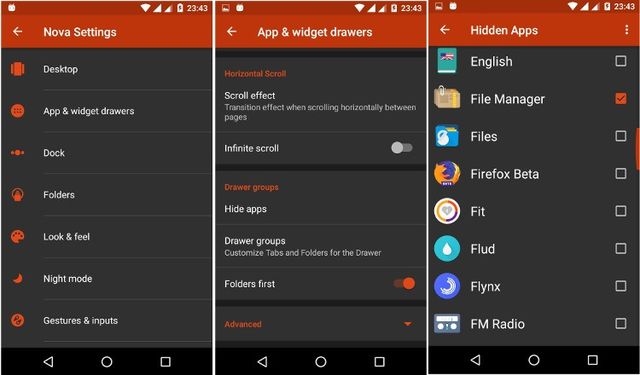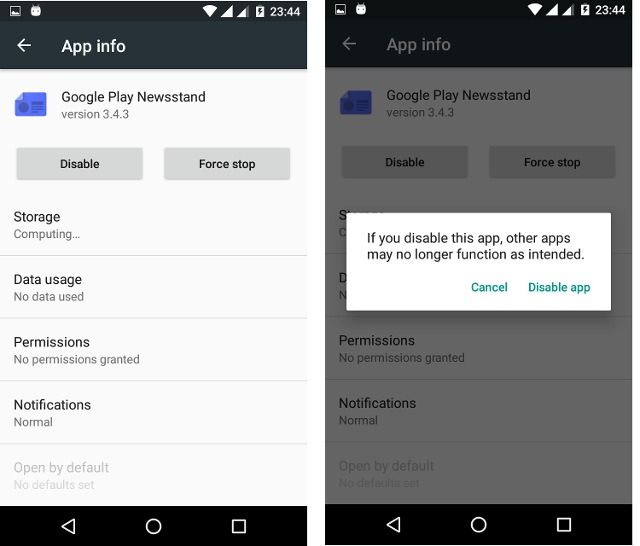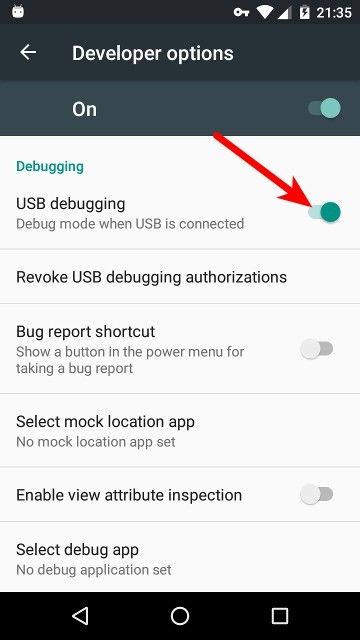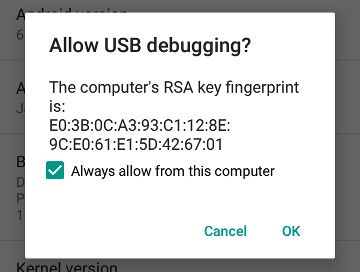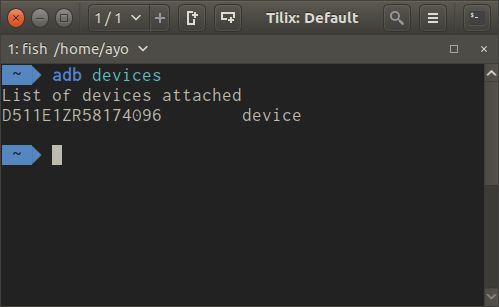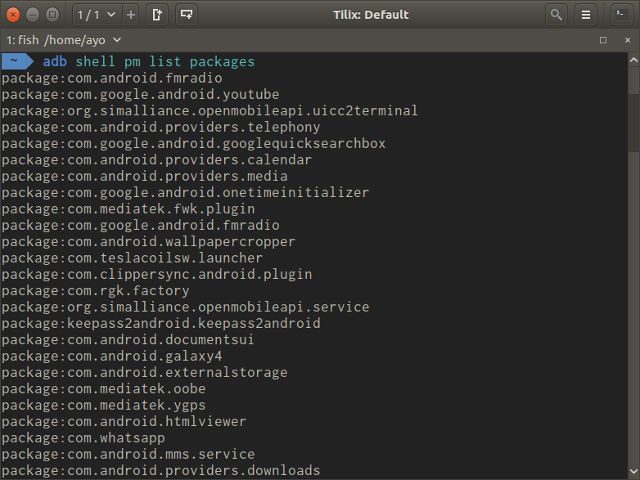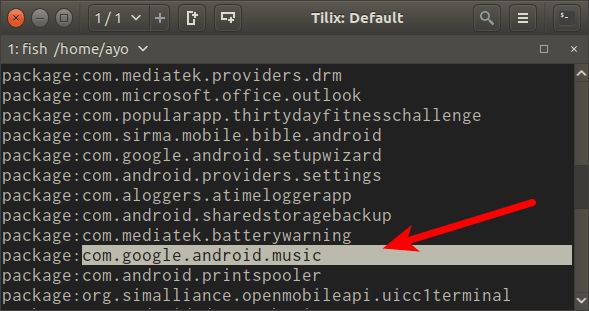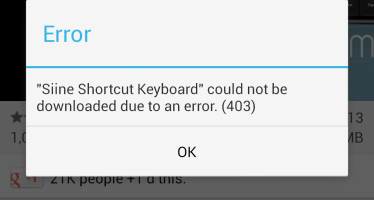Как удалить Bloatware приложения на Android без Root
Многие Android устройства поставляются с Bloatware приложениями. Довольно часто такие приложения называют вирусами, но это не совсем верно. Как правило, это приложения, которые производитель устанавливает на мобильное устройство, чтобы предоставить свои собственные сервисы.
Тем не менее, многие Bloatware приложения являются бесполезными. Кроме того, они занимают свободное место на внутренней памяти и замедляют скорость работы мобильного устройства.
Если ваш смартфон не имеет Root прав, вы не можете полностью удалить такие приложения. Однако, вы можете отключить их, чтобы они не потребляли ценные ресурсы.
Давайте посмотрим, как можно удалить Bloatware приложения на Android без Root прав.
Скрыть Bloatware приложения
Если вы хотите немного почистить рабочий стол или основное меню приложений на своем Android устройстве, тогда вам достаточно спрятать Bloatware приложения. Многие Android смартфоны имеют встроенную функцию для того, чтобы новые приложения не появлялись в меню приложений. Если у вас такой нет – вы можете получить ее с помощью стороннего модуля.
Например, чтобы скрыть Bloatware приложения с помощью Nova Launcher, перейдите в «Настройки» -> «Меню приложений и виджетов». Прокрутите страницу вниз и нажмите «Скрыть приложения». Отметьте все приложения, которые вы хотите скрыть.
Имейте ввиду, что скрытые приложения все еще могут работать в фоновом режиме и потреблять ресурсы вашего устройства. Если вы хотите избежать это, тогда вам нужно отключить приложения.
Отключить Bloatware приложения через системные настройки
Если вы отключите Bloatware приложения, они не смогут работать в фоновом режиме. Тем самым вы повысите производительность своего мобильного устройства.
- Откройте меню «Настройки» на своем телефоне.
- Прокрутите страницу вниз, и найдите раздел «Приложения» или «Диспетчер приложений».
- Нажмите на приложение, которое вы хотите отключить.
- Нажмите на кнопку «Отключить».
- Появится предупреждающее сообщение с запросом подтверждения. Просто подтвердите его.
- Приложение исчезнет с рабочего стола или меню приложений, а также не будет работать в фоновом режиме.
Если вам понадобится приложение, вы в любой момент можете вернуться в этот раздел, и включить его.
Отключить Bloatware приложения через ADB команды (компьютер)
Некоторые Bloatware приложения невозможно отключить через системные настройки смартфона. В таком случае, вам следует использовать Android Debug Bridge (ADB).
Прежде чем начать, вы должны убедиться, что на вашем компьютере установлены Android ADB и fastboot.
Прочитайте в нашей статье как установить Android SDK на компьютер.
После установки ADB вы можете выполнить следующие шаги:
- На вашем Android смартфоне перейдите в меню «Настройки» -> «Для разработчиков» и включите «Отладка по USB». Прочитайте подробней здесь, как это сделать.
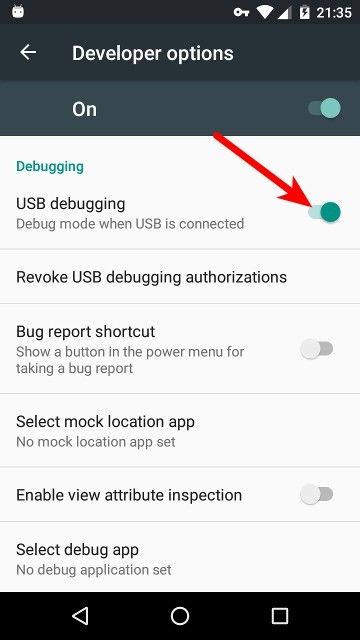
- Подключите Android устройство к компьютеру с помощью USB кабеля.
- Дальше разрешите «Отладку USB» с вашего компьютера.
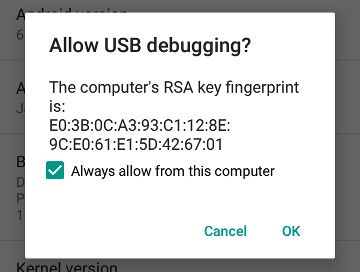
- Теперь откройте папку ADB на своем компьютере, и запустите командную строку, нажав Shift и правую кнопку мыши.
- Убедитесь, что ваш смартфон подключен к компьютеру. Для этого введите команду adb devices.
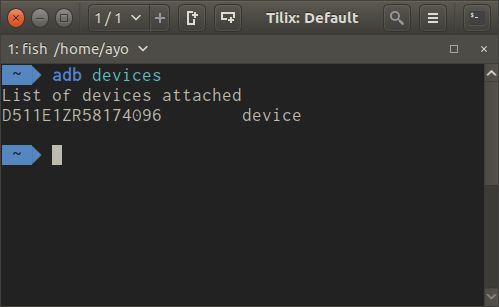
- Теперь введите следующую команду, которая позволит посмотреть все приложения, установленные на смартфоне:
adb shell pm list packages
- Найдите название пакета приложения, которое вы хотите отключить, и скопируйте его. Например, название пакета для Google Play Music — com.google.android.music.
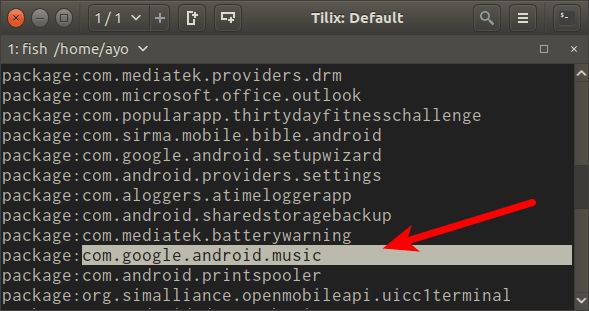
- Введите следующую команду:
adb shell pm hide <packagename>
где packagename – это название пакета приложения, которое вы скопировали в предыдущем шаге. Например, команда adb shell pm hide com.google.android.music позволяет отключить приложение Google Play Music.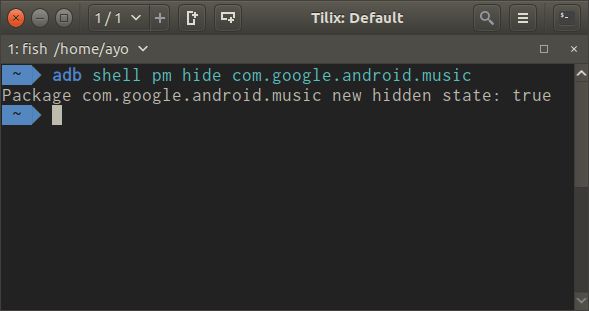
- Перезагрузите мобильное устройство.
Подведение итогов
К сожалению, на Android устройствах без Root прав нет быстрого и простого способа удалить Bloatware приложения. Однако, вы можете отключить их, чтобы они не потребляли системные ресурсы.
Если вы знаете другой способ, как удалить Bloatware приложения на Android без Root прав, напишите в комментариях ниже. Спасибо!
Интересные статьи:
- Какой лаунчер для Android самый лучший 2017
- Как зарегистрироваться в MIUI 9 бета-тестировании?
- Как удалить приложение Android через компьютер?
- Xiaomi Redmi Note 4 как сбросить настройки
- Какой лучший пользовательский интерфейс на Android? Samsung, LG, HTC и другие
- Как установить ADB и Fastboot за 5 секунд